Что можно запустить на psp
Обновлено: 06.07.2024
Еще не поздно сыграть в крутые ретро-игры на PSP
Как здорово было бы играть в старые игры для Nintendo или Sega на Sony PlayStation Portable? Ну, если вы можете найти правильный эмулятор, вы можете играть в них, благодаря сообществу PSP homebrew. Лучшие и самые популярные эмуляторы для 10 систем перечислены здесь.
Для ретро-игры на вашем PSP, вам нужно установить специальную прошивку на вашей консоли PSP. Просто запустите поиск на Кастомное ПО PSP и введите модель PSP, чтобы найти правильную загрузку. Процесс безопасен и занимает не более пяти минут. Затем загрузите надежный эмулятор и установите его на своем PSP. Выполните поиск и загрузите общедоступные файлы только для чтения (ПЗУ) для своих любимых ретро-игр. Есть тысячи названий онлайн.
Следуйте инструкциям по установке, прилагаемым к эмулятору. В некоторых случаях вы загружаете эмулятор на свой компьютер, подключаете PSP, находите папку PSP и перетаскиваете эмулятор в рекомендованную папку на PSP. BIOS может потребоваться. В других случаях вы копируете эмулятор на карту памяти и получаете доступ к нему на карте памяти из PSP.
В большинстве случаев эмуляторы не идеальны. Они могут запускать некоторые, но не все игры платформы. Они могут запустить их с замедленной скоростью. Экран может мерцать, или звук может быть не таким четким, как в оригинальной игре. Работают ли они для вас на вашем PSP, зависит от игр, в которые вы играете.
Предупреждение . Эти эмуляторы не санкционированы Sony, поэтому вы рискуете аннулировать гарантию PSP, если вы их установите.
NesterJ: эмулятор развлекательной системы Nintendo для PSP
Что нам нравится
Отличная эмуляция звука.
Поддерживает большинство ромов NES, включая хаки.
Что нам не нравится
Документация отсутствует, поэтому вам придется выяснить, как использовать ее самостоятельно.
SNES9x-Euphoria R5: эмулятор Super Nintendo Entertainment System для PSP
Что нам нравится
Обширные возможности для настройки вывода видео.
Очень стабильный и простой в настройке.
Что нам не нравится
Не идеально имитирует звук и графику SNES.
Ограниченные возможности настройки звука.
DaedalusX64 R747: эмулятор Nintendo 64 для PSP
Что нам нравится
Также совместим с PS Vita.
Что нам не нравится
Ограниченная совместимость с играми.
Назначение кнопок является сложной задачей из-за ограниченного количества кнопок.
Разработка этого эмулятора застопорилась в 2009 году, и с тех пор он имел незначительные обновления, но это единственная игра в городе для эмуляторов Nintendo 64.
Загрузить N64: Nintendo 64
Что нам нравится
Также способен эмулировать игры Sega Game Gear и Master System.
Легко захватывать и сохранять скриншоты.
Что нам не нравится
Пользовательский интерфейс немного сложен для навигации.
Этот эмулятор предназначен как для цветов Game Boy, так и для Game Boy, что имеет смысл, поскольку GBC также может играть в старые игры Game Boy. Кажется, что он справляется практически со всеми играми GB и GBC без проблем, и у него есть несколько приятных функций.
Этот подписанный эмулятор работает на немодифицированных PSP.
GBA4PSP: эмулятор Game Boy Advance для PSP
Что нам нравится
Почти идеальная эмуляция самой классической портативной системы Nintendo.
Доступно несколько пользовательских модов, которые улучшают стабильность.
Что нам не нравится
Сложно переназначить кнопки.
Некоторые популярные названия не поддерживаются.
PSPGenesis: эмулятор Sega Genesis для PSP
Что нам нравится
Легко настраиваемые элементы управления.
Хороший выбор скинов пользовательского интерфейса.
Поддерживает 90 процентов библиотеки Genesis.
Что нам не нравится
Качество звука хорошее, но не совсем аутентичное.
Сохраняет состояния из более старых версий программы не открывается в более новой версии.
StellaPSP: Эмулятор Atari 2600 для PSP
Что нам нравится
Занимает очень мало места на вашей PSP.
Дополнительный эффект «TV jitter» отлично имитирует игры Atari на старом телевизоре с ЭЛТ.
Что нам не нравится
Как и в оригинальной системе, нет возможности сохранить вашу игру.
Нет функции захвата экрана.
StellaPSP не запускает все игры Atari и запускает некоторые с небольшим мерцанием, но те, которые правильно работают с этим эмулятором, работают на полной скорости.
Загрузить Atari 2600
PSPVice: Commodore 64 Эмулятор для PSP
Что нам нравится
Запускает другие программы, кроме видеоигр.
В отличие от оригинальной системы, она на самом деле позволяет вам сохранить свою игру.
Что нам не нравится
Виртуальную клавиатуру очень сложно использовать на крошечном экране.
Некоторые игры работают медленно, когда звук включен.
NGPSP: карманный эмулятор NeoGeo для PSP
Что нам нравится
Быстро с впечатляющей частотой кадров.
С отладчиком интересно экспериментировать.
Что нам не нравится
У большинства игр нет звука или плохой звук.
Некоторые игры будут играть, но периодически зависать.
Это не идеально, но NGPSP запускает некоторые игры NeoGeo Pocket без особых проблем. Это единственный PSP NeoGeo Pocket эмулятор, так что если вы хотите играть в игры NGP на PlayStation Portable, это то, что вам нужно. Этот эмулятор последний раз обновлялся в 2005 году.
NeocdPSP: эмулятор CD NeoGeo для PSP
Что нам нравится
Поддерживает некоторые ультра редкие названия.
Графика выглядит лучше, чем на оригинальной системе.
Что нам не нравится
Похоже на незавершенный проект.
Поддерживается ограниченное количество игр.
Эмулятор NeocdPSP имеет множество опций, и, хотя в нем есть несколько ошибок, многие системные игры NeoGeo вполне играбельны. Есть случайные проблемы со звуком и музыкой.

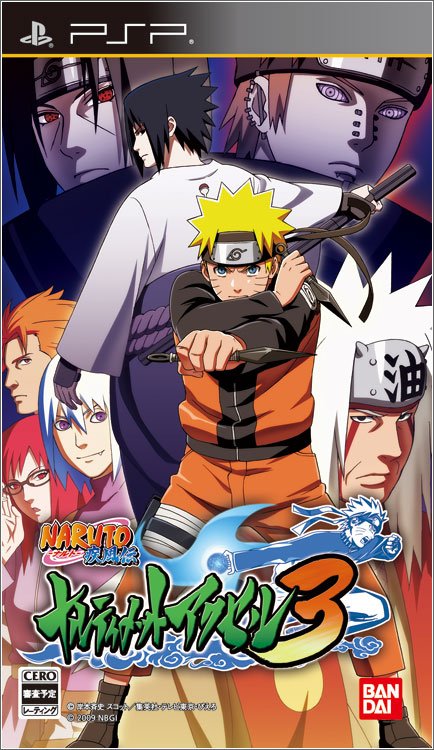
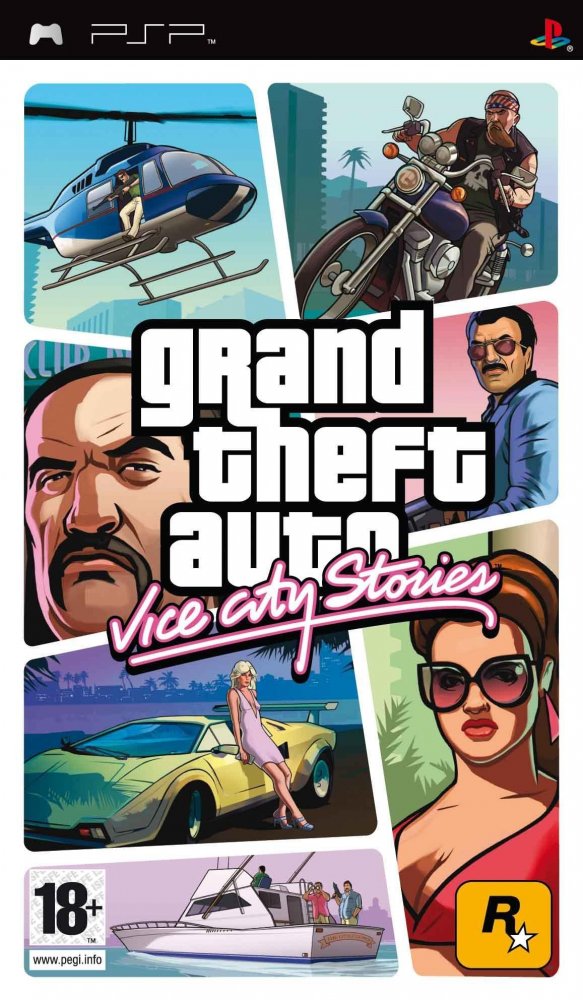
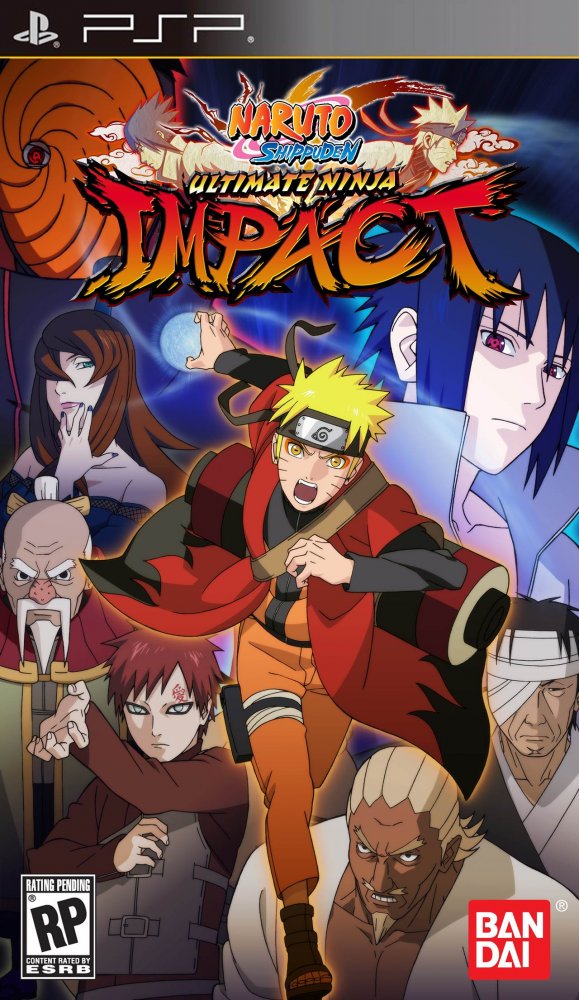

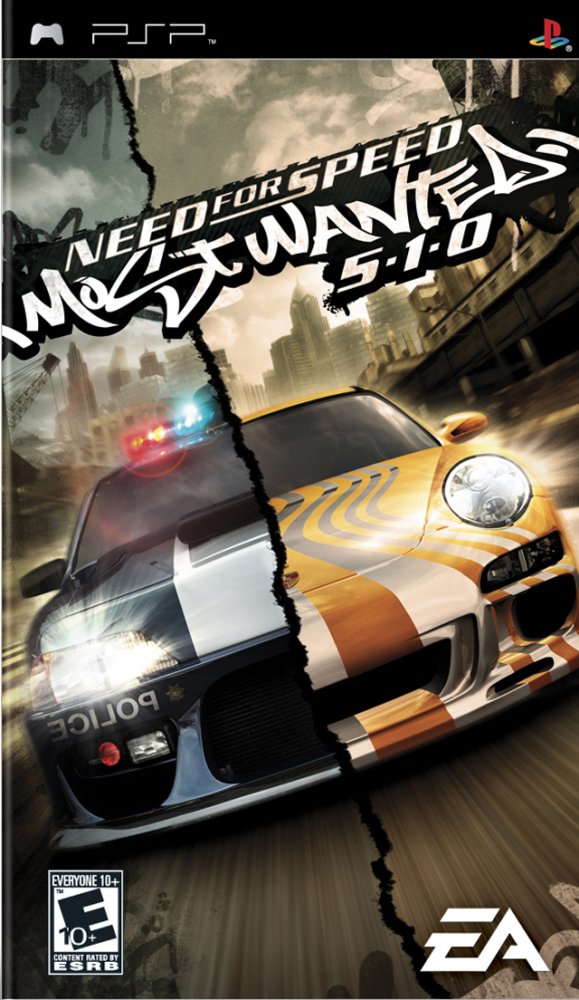
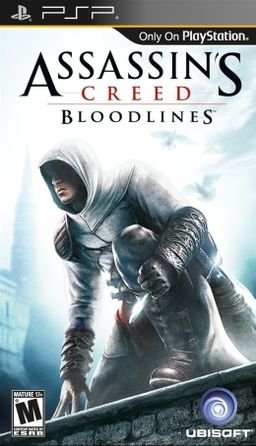
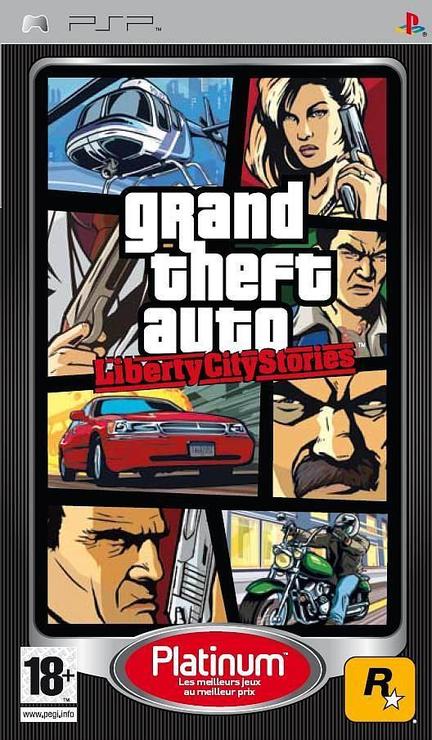
Здравствуйте , всем привет. В данной игре в psp версии есть проблемы когда играешь в неё именно на эмуляторе ppsspp. Проблемы с загрузкой и сохранением , при загрузке сохранений и вообще при выходе из игры в любое меню появляется чёрный экран и игра зависает. А также есть различные графические проблемы - во время игры появляются яркие , разноцветные вспышки , мерцания и так далее . Я знаю как решить эти проблемы.
1.Скачайте другой образ диска - а именно не Американского издания , а Европейского.
Вот ссылка -
Теперь с этой версией игры проблем при игре на эмуляторе ppsspp быть не должно.Загрузка и сохранения работают без проблем.Остались маленькие и не значительные графические проблемы - вспышки , мерцания и так далее , но это ничего страшного.В целом игра Spider-man: Friend or foe прекрасно работает на эмуляторе ppsspp. Вы еще можете изменить разные графические настройки эмулятора , как вам больше понравится. Единственное что в этой версии не английский язык , а какой-то другой и другая озвучка. А так в общем это такая же оригинальная psp версия игры.
2.Скачайте самую новую версию ppsspp здесь -
Я например играю в эту игру без всяких проблем вот на этой версии -
3. А также еще дополнительно в подарок сохранение со 100% пройденной игрой где всё открыто.
ВАЖНО. - Версия игры Европейская , поэтому и сохранения должны быть Европейских регионов иначе могут возникнуть проблемы с загрузкой сохранений или игра вообще может их не увидеть.
Для того чтобы установить это сохранение зайдите в игру , создайте новое сохранение самостоятельно , затем зайдите на своем компьютере в ppsspp\memstick\PSP\SAVEDATA\ULES00900DATA00\ и замените файлы сохранений (ICON0.PNG , PARAM.SFO , SECURE.BIN) на такие же файлы сохранений которые вы хотите установить. Именно замените файлы сохранений , а не просто скопируйте папку с сохранениями. Сделать это надо потому что было трудно найти сохранение в интернете именно под эту версию диска. Но я заменил файлы сохранений в папке на другие аналогичные и у меня всё работает.
Вот рабочее , проверенное сохранение. Игры пройдена на 100% и всё или почти всё открыто , наслаждайтесь -
Игра Spider-man: Friend or Foe - Это очень классная и очень интересная игра. У игры замечательный сюжет и геймплей , можно даже сказать что игра гениальная. Особенно psp версия игры.
Наслаждайтесь игрой.
Если вы активно следите за игровым миром, то могли заметить, что тема PSP сейчас на подъёме. Я постараюсь не лить воду и затронуть самые сильные и слабые стороны покупки консоли.
Длиннопост, будьте готовы. Поехали!

Сразу скажу, что купил я её не ради ностальгии, мне 20 и большую часть своего игрового опыта я обрёл не на консолях и даже не на ПК, а на телефонах и впоследствии смартфонах.
И так, мы только что отсекли один из основных факторов покупки консоли.
Что может предложить эта портативка?
С 2004 и по конец 00-х она могла предложить очень многое - ведь с её помощью можно было слушать музыку, смотреть фильмы, читать книги, ходить в интернет (не на всех версиях) и, в конце концов, играть.
На 2020 год она может предложить только игры, ведь всё остальное с лихвой перекрывает любой смартфон. Да, 15 лет - большой срок.
Чем привлекает PSP в сравнении с играми на смартфоне?
Сразу разберёмся с графикой - несмотря на крайне низкое по современным меркам разрешение дисплея, консоль способна выдавать весьма недурную картинку, которая неплохо смотрится на 4.3" дисплее. Если играть через эмулятор ppsspp с хорошим апскейлом картинки, видно что графика уровня игр 2012-13 года на смартфоне.
Управление - У PSP не самый удобный аналоговый стик, зато с остальными кнопками и триггерами полный порядок - играть в большинство игр очень удобно, физические кнопки рулят - сразу вспоминаются любители мобильного PUBG и их пятипальцевый метод игры на смартфоне. Выглядит это больно.
Глубина проработки игр - Большинство ААА-проектов на PSP, это полноценные консольные игры, лишь слегка урезанные по сравнению большими консолями PS2 и PS3.
Лично мне консоль продала Gran Turismo, которую я поиграл на эмуляторе. Такого количества авто, отличной физики и челленджа я не нашёл для себя ни в одной игре на смартфоне.

Прохождение большинства крупных тайтлов занимает более 10 часов, при этом зачастую мы имеем хороший сюжет, разнообразие геймплейных механик и главное, никакого доната, рекламы и безумного гринда. Ничто не будет отвлекать вас от игры.
Эксклюзивы - это консоль, а это значит, что у не должны быть эксклюзивы:)
Несколько игр серий God Of War, Metal Gear Solid, The 3rd Birthday, Patapon - только ради них уже стоит купить приставку.

Эмуляторы - Если вы уже прошли всё самое интересное на PSP и питаете любовь к классике - к вашим услугам с десяток эмуляторов консолей, начиная с NES и заканчивая официально-поддерживаемыми играми от PS1. Благодаря полноценному геймпаду, играть будет очень комфортно.
Подведём итоги
Основные плюсы PSP:
- Огромная библиотека качественных игр
-это отдельное устройство конкретно для игр - вы не разряжаете аккумулятор смартфона, не забиваете его память
Как бонус - можно собрать свою коллекцию коробок с играми и поставить а полочку - будут греть душу и дополнять интерьер:)
Основные минусы:
-Экран. Фактически, минус только один, но очень весомый - разрешение в 480*272 точки крайне низкое в современных реалиях, ещё и диагональ в 4.3" уже кажется маленькой после современных огромных смартфонов. В качестве примера приведу скриншот из шикарной Little Big Planet, которая на мой взгляд была неудачно пересена на PSP - разрешения экрана откровенно не хватает, и Сакбой превращается в месиво из пикселей. Большинство игр выглядят адекватно, этот пример хорошо отрезвляет.

Альтернативы PSP
Если хочется поиграть в игры от PSP в портативе, у вас есть 2 варианта:
PS Vita - идеальный вариант, т.к. кроме библиотеки своих игр умеет запускать игры от PSP, к тому же с слегка потянутым качеством изображения. Удобно играть, в некоторых играх патчами можно прикрутить работу второго стика. Минусы - эмулятор есть эмулятор, некоторые игры не работают или имеют проблемы.
Самый очевидный вариант - это купить джойстик к вашему смартфону.
Да, через PPSSPP хорошо работают многие популярные игры, с помощью апскейла можно сделать картинку весьма и весьма чёткой и приятной. Однако на этом плюсы заканчиваются.
Минусов же прилично - В первую очередь, если хотите хорошую картинку - вам нужен довольно мощный смартфон. Если не хотите мириться с мылом, будьте готовы к нагреву и разряду батареи. Так же может быть критичным момент с памятью - игры весят в среднем по 800-1200 мб, десяток игрушек на 32-гигабайтном бюджетном смартфоне хранить будет неудобно.Но основной проблемой я бы назвал выбор джойстика и взаимодействие с ним - можно промахнуться с выбором и поиметь проблем с высоким input lag`ом, и тогда впечатления от игры будут сильно подпорчены. К тому же хороший джойстик стоит в районе 2-3к, когда как сама PSP в нормальном состоянии и с каким-никаким комплектом стартует от 2к и до 4к рублей.
И напоследок - подумайте, найдёте ли вы вообще время играть в старую-добрую ЗЫЗу? Ведь это старая портативная консоль, которая уже смело переходит в разряд ретро - в век ютуба, мессенджеров и пикабу, отжирающих всё свободное время, захотите ли вы играть в игры с несколько устаревшими механиками и плохим разрешением,когда можно запустить казуалку на смартфоне, а вечером поиграть на ПК? Ретро - это путь не для каждого.
Все консоли PSP абсолютно одинаковы функционально. Они отличаются лишь цветом корпуса. Однако в продаже можно встретить несколько разных версий комплектации консоли, отличающиеся ценой и набором прилагающихся к PSP аксессуаров.

В начале продаж PSP в Японии Sony представила две версии комплектации консоли PlayStation Portable. Эти базовые комплектации с небольшими вариациями позже появились в продаже и в остальных регионах:
PlayStation Portable Core Pack
Комплектация

* консоль PlayStation Portable;
* аккумулятор для PlayStation Portable;
* зарядное устройство для PlayStation Portable.
PlayStation Portable Value Pack
Комплектация

* консоль PlayStation Portable;
* аккумулятор для PSP;
* зарядное устройство для PSP;
* карта памяти Memory Stick объемом 32 МБ;
* наушники с ПДУ;
* матерчатый чехол для консоли;
* ремешок для руки;
* UMD-диск с примерами (не во всех территориях).
PlayStation Portable Giga Pack
Комплектация
* консоль PlayStation Portable;
* аккумулятор для PSP;
* зарядное устройство для PSP;
* карта памяти Memory Stick объемом 1 ГБ;
* наушники с ПДУ;
* матерчатый чехол для консоли;
* ремешок для руки;
* кабель для подключения PSP к разъему USB;
* подставка для PSP;
* UMD-диск с примерами (не во всех территориях).
3-4 часа просмотра видео на UMD.
5-7 часов просмотра видео на Memory Stick.
4-7 часов использования игры с диска UMD.
4 часа прослушивания mp3 в наушниках с 50% громкости, с выключенным WIFI и самой высокой подсветкой экрана (180 cd/m2).
6 часов прослушивания mp3 в наушниках с 50% громкости, с выключенным WIFI и самой низкой подсветкой экрана (80 cd/m2).
11 часов прослушивания mp3 в наушниках с 50% громкости, с выключенным WIFI и выключенным экраном.
Т.е., если вы используете все функции (максимальная громокость колонок, максимальная подсветка, WIFI и малооптимизированная для работы с батарейкой игра с высоким качеством графики - PSP продержится 3 часа. А если в будете играть с минимальной подсветкой экрана и отключенным звуком - то получите 8 часов.
Как мне узнать по индикатору, сколько осталось заряда батарейки? На индикаторе заряда батарейки PSP есть 3 деления. Если горят:3 деления = 67%-100% заряда.
2 деления= 34%-66% заряда.
1 деление = 1%-33% заряда.
II. Аудио и Видео
UMD Аудио (кодеки: ATRAC3plus, PCM, )
UMD Видео (кодеки: MPEG4 AVC, ATRAC3plus, PNG subtitles)
Memory Stick: Аудио: Atrac and MP3
Memory Stick: Видео: MPEG-4
Memory Stick: Изображения: JPEG
Да, если у вас есть Memory Stick.
PSP поддерживает воспроизведение MP3, а так же собственного формата Sony - ATRAC.
Видео должно быть сконвертировано в подходящий для PSP формат MPEG-4 Part 10, с помощью специальных программ. Так же видео можно скачать у нас на сайте.
AVC файлы: MAQххххх.MP4 (вместо x – цифры), лежать в папке PSPMP_ROOT100ANV01 (видео закодированное h.264 - avc) ASP файлы: M4Vxxxxx.MP4 (вместо x – цифры), лежать в папке PSPMP_ROOT100MNV01 (видео закодированное divx,xvid)
Видео надо предварительно сконверитировать, а затем скопировать в папку /MP_ROOT/100MNV01 на Memory Stick. Причем формат названия должен быть таким: M4VXXXXX.mp4 где XXXXX - произвольный набор цифр.
Во-первых, вам нужна точка доступа. Обычно точка доступа это модем, подключенный к компьютеру и испускающий Wi-Fi волны, через которые ваш PSP может выйти в Интернет. На некоторые точки владельцы ставят пароли, из-за которых рядовой юзер PSP не может к ней подключится и зайти в Интернет. Если, конечно, он не знает этого пароля Но есть и другие точки доступа. Они продаются в виде акссесуаров к PSP в Японии. И посему они нам не подходят.
Итак - вы все прочли и сделали вот что:
1) Включили W-Lan переключатель на PSP.
2) Включили вашу (или чужую) точку доступа. Предварительно убрав (или узнав) пароль.
Начнем, собственно, настраивать Интернет на PSP.
При первом открытии браузера PSP предложит вам создать новое соединение.
1. PSP предложи вам поискать точку доступа 3 способами. При "Сканировании" PSP сканирует окружающую местность на предмет Wi-Fi волн (самое простое) . При "Вводе вручную" вам придется вписать название вашей точки доступа вручную (неудобное). Раздел "Автоматически" основан на использовании тех самых акссесуаров в виде точек доступа, поэтому его вообще не трогаем. Выбираем "Сканирование". Ждем.
2. PSP выдаст перечень найденных точек доступа. Выбираем свою, то есть ту, где нет пароля (в графе "Безопасность" написано "Отключено"), либо ту, где стоит пароль (в графе "Безопасность" написано "WEP"), который нам известен. Подтверждаем выбор.
3. SSID не трогаем! Просто жмем ->.
4. В "Настройках безопасности WLAN" выбираем то, что стоит на этой точке доступа. Если вы выбрали "Отключено" - идем дальше. Если любой из 3 других вариантов, то в следующем окне вам придется ввести пароль.
5. В "Настройках адреса" выбираем "Простой". Можно, конечно, выбрать "Специальный", но там придется самому настраивать IP-адрес, DNS, прокси-сервер и так далее. Не запутаться тут может только спец по Интернету. Если вы таковым не являетесь (и даже если являетесь!) лучше выбирайте "Простой".
6. Теперь самое простое - надо придумать подходящее название вашему соединению. Например, "Инет на работе".
7. Подтверждаем все настройки сначала нажатием ->, а потом O. Все! Новое соединение для подключения к Интернету создано!
При следующем запуске браузера есть 2 варианта:
1. У вас есть всего одно соединение, и оно автоматически загрузится.
2. У вас есть несколько соединений (например, "Инет на работе", который завязан на ту точку доступа, что у вас на работе, и "Инет дома", что завязан на домашнюю точку доступа)
Редактировать соединения можно в разделе "Настройки -> Настройки сети -> Режим инфраструктуры".
Беспроводной мультиплеер по Wi-Fi и онлайн игра.Максимальное количество игроков через Wi-Fi: 16
Максимальное количество игроков по интернету: неограниченно (уже разрабатывается MMORPG, в которую смогут играть тысячи человек)
(Эту инфу предоставил .Revenger. )
Легко и просто управлять загрузкой и публикацией ваших видео-, аудио- и фотоматериалов вам поможет это бесплатное* приложение для ПК.
Media Go - это лучший способ управления и резервного копирования данных, сохраненных в вашей PSP, а также возможность прямого доступа в PlayStation Store, к целому миру портативных развлечений.
Благодаря приложению Media Go вы сможете загрузить новые материалы на свою PSP одним щелчком мышки, а также освободить место для новых данных, сделав на своем ПК резервную копию всего, что хранится в системе, включая данные игр.
Вдобавок ко всему этому Media Go предоставляет вам прямой доступ к PlayStation Store, а это значит, что вы постоянно будете в курсе последних обновлений ваших любимых игр, появления демо- и полных версий, в том числе и классических игр, предназначенных для PS one или выходивших ранее на UMD-дисках. Также в PlayStation Store вас ждут дополнения к любимым играм, видео- и аудиоматериалы, темы и фоновые рисунки.
Загрузите Media Go - универсальную программу для ПК, с помощью которой вы сможете не только просматривать ассортимент PlayStation Store, но и упорядочить загруженные материалы на своем компьютере.
" Требуется широкополосное соединение с Интернетом. Услуги широкополосного соединения с Интернетом оплачивает пользователь. Некоторые материалы - платные. PlayStation®Network и PlayStation®Store доступны при соблюдении условий использования, не во всех странах и не на всех языках. Пользователям в возрасте до 18 лет требуется согласие родителей.
Существует 2 вида прошивок:
* Официальные - (если у вас прошивка 3.51 вы не можете запускать образы).
Вам остается ждать даунгрейдов.
* Модифицированные - (пиратские).
Для того чтобы войти в Recovery Menu необходимо:
* Сначала выключить PSP.
* А после включить с зажатым правым шифтом (при включении ужерживать R - правый шифт) и ждать появления меню.
Элементы меню:
Main menu - Главное меню
* Toggle USB - включить режим USB.
* Configuration - основные конфигурации и настройки PSP.
* Run Program At - запуск указанной программы. Актуально для восстановления PSP при брике.
* Advanced - настройки для экспертов.
* CPU speed - регулировка скорости процессора в играх и в меню. (XM
* Plugins - активация разных плагинов. (на ваше усмотрение)
* Registry hacks - активация wma и Flash Player, а так-же для изменения кнопки ввод.
* Exit - выход из Рекавери меню. (Recovery menu)
Меню Configuration
Основные конфигурации и настройки.
* Skip SCE logo - отображать или скрывать при включении приставки логотип "SONY". (на ваше усмотрение)
* Hide Corrupt icons - прячет "Поврежденые данные" в меню Игра. (рекомендуется включить)
* Game folder homebrew - запуск программ прошивок 1.50 или официальных программ от "Sony". (на ваше усмотрение)
* Autorun program at /PSP/GAME/BOOT/EB OOT.PBP - автозапуск указанной программы при включении. (не рекомендуется)
* Use No-UMD - включение режима "Без Диска" для запуска некоторых игр без диска в UMD приводе приставки (если в приводе есть диск, то включать не нужно. Все игры запускаются с любым диском в приводе.
* Fake region - изменение региона для UMD Видео. (на ваше усмотрение)
* Free region - свободный регион UMD Видео. (на ваше усмотрение)
Меню Advanced
Настройки для тех кто хорошо знает что делает.
* Toggle USB flash0 - Доступ к flash0 через USB кабель. (если необходимо)
* Toggle USB flash1 - Доступ к flash1 через USB кабель. (если необходимо)
Дополнительное меню Advanced configuration
Дополнительные настройки. (лучше ничего тут не менять)
* Plain modules in UMD/ISO - модули в UMD/ISO играх.
* Execute BOOT.BIN in UMD/ISO - извлечь из игры файл BOOT.BIN.
* Use isofs driver also in UMD-Inserted mode - использовать isofs драйвер со вставленным UMD диском.
Меню CPU speed
Регулировка скорости процессора в играх и в меню. (XM
* Speed in XMB - Скорость процессора в Главном Меню. (на ваше усмотрение)
* Speed in UMD/ISO - Cкорость процессора в Играх. [UMD или .iso/.cso]

Если игры не запускаются или тормозят, можно попробовать поменять, но батарейка будет садиться гораздо быстрее.
Меню Registry hacks
Меню для активации wma и Flash Player, а так-же для изменения кнопки ввод.
* Button assign - изменение кнопки "Ввод" по умолчанию = X (на ваше усмотрение)
* Activate WMA - включить поддержку wma. (рекомендуется включить)
* Activate Flash Player - активировать флеш-плеер. (на ваше усмотрение)
Читайте также:

